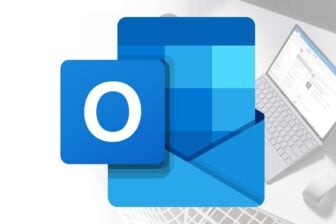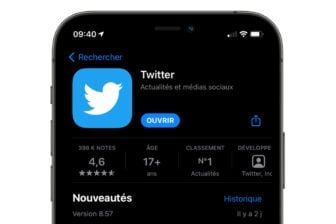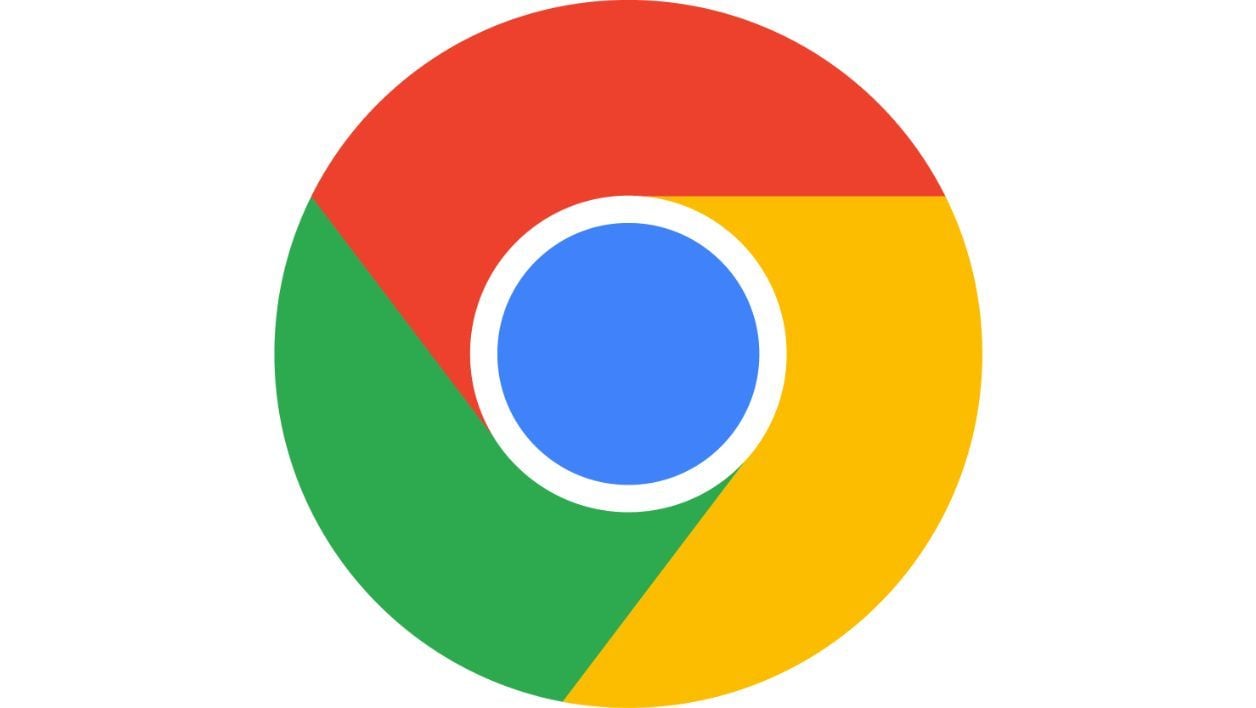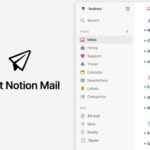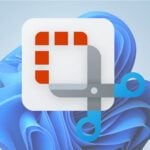Si vous utilisez Google Chrome au quotidien, vous savez peut-être qu’il est possible de couper le son d’un onglet dans lequel un média est joué. Il faut pour cela se faire un clic droit sur l’onglet bruyant, reconnaissable grâce à l’icône figurant un petit haut-parleur, puis sélectionner l’option Couper le son du site.
Mais il existe également un autre moyen de passer sous silence un onglet un peu trop expressif. Chrome intègre en effet une option cachée, désactivée par défaut, qui permet de couper facilement le son d’un onglet en cliquant directement sur l’icône figurant le haut-parleur, comme cela existe sur les navigateurs concurrents. Voici la marche à suivre pour l’activer.

À découvrir aussi en vidéo :
1. Accédez aux Chrome Flags
Lancez Chrome sur votre machine, et rendez-vous sur la page chrome://flags.
Cette page regroupe toutes les fonctions expérimentales du navigateur en cours de test par Google. Si certaines fonctions finissent par être définitivement intégrées dans les futures mises à jour du navigateur Web, d’autres sont abandonnées et disparaissent sans autre forme de procès.

2. Recherchez activez et le flag
Dans le champ de recherche affiché en haut de la fenêtre tapez Tab audio muting UI control. Le flag associé devrait automatiquement s’afficher en surbrillance. Cliquez ensuite sur le menu déroulant Default et passez le paramètre sur Enabled.

3. Redémarrez Chrome
Le navigateur devrait automatiquement demander à être redémarré. Cliquez alors sur le bouton Relaunch pour relancer Chrome afin que les modifications apportées soient prises en compte.

Désormais, lorsque vous souhaitez rendre muet un onglet dans lequel un média est lu, cliquez sur l’icône figurant un haut-parleur affiché sur ce dernier pour le rendre silencieux.
🔴 Pour ne manquer aucune actualité de 01net, suivez-nous sur Google Actualités et WhatsApp.